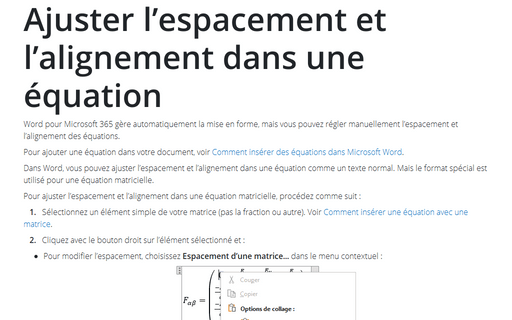Ajuster l’espacement et l’alignement dans une équation
Pour ajouter une équation dans votre document, voir Comment insérer des équations dans Microsoft Word.
Dans Word, vous pouvez ajuster l’espacement et l’alignement dans une équation comme un texte normal. Mais le format spécial est utilisé pour une équation matricielle.
Pour ajuster l’espacement et l’alignement dans une équation matricielle, procédez comme suit :
1. Sélectionnez un élément simple de votre matrice (pas la fraction ou autre). Voir Comment insérer une équation avec une matrice.
2. Cliquez avec le bouton droit sur l’élément sélectionné et :
- Pour modifier l’espacement, choisissez Espacement d’une matrice... dans le menu
contextuel :
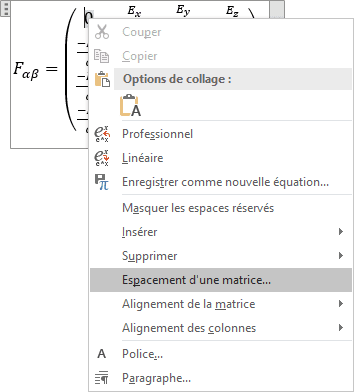
Word ouvre la boîte de dialogue Alignement et espacement de la matrice :
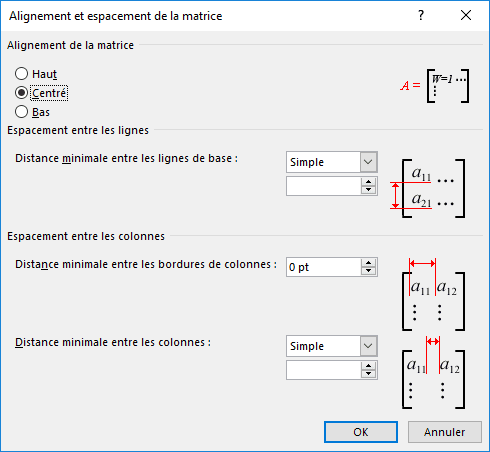
Vous pouvez modifier ces paramètres et cliquer sur OK.
- Pour modifier l’alignement de la matrice, choisissez Alignement de la matrice
dans le menu contextuel :
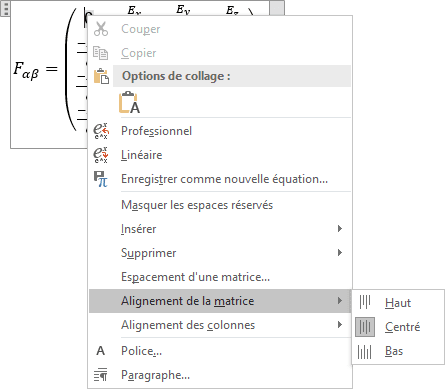
- Vous pouvez également modifier l’alignement des colonnes, juste choisissez
Alignement des colonnes dans le menu contextuel :
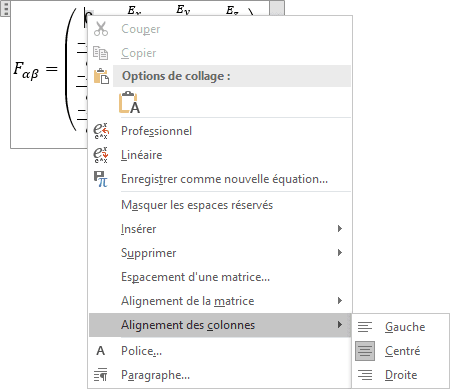
Voir aussi en anglais : Adjusting spacing and alignment in an equation.